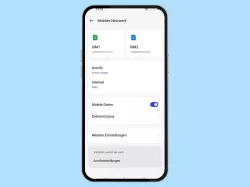Android: Daten-Roaming aktivieren oder deaktivieren
Du möchtest wissen, wie man Roaming bei Android einschalten kann? Hier zeigen wir, wie man das Daten-Roaming einschalten kann.
Von Denny Krull · Veröffentlicht am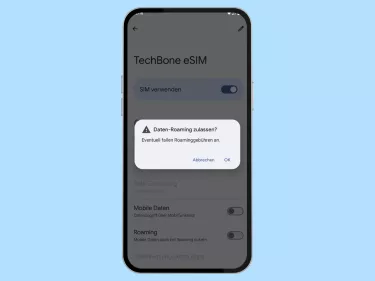


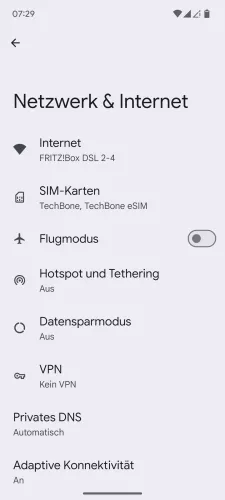
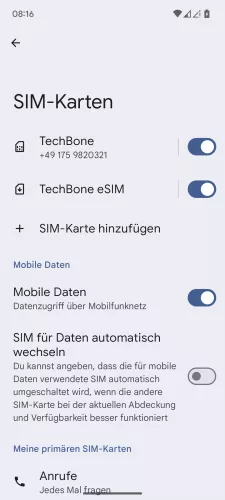
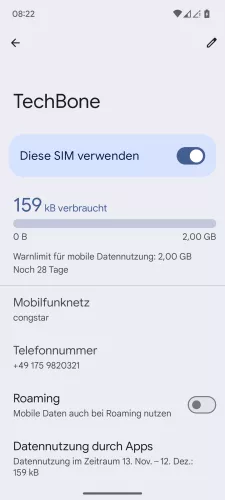

- Öffne die Einstellungen-App
- Tippe auf Netzwerk & Internet
- Tippe auf SIM-Karten
- Wähle eine SIM-Karte
- Aktiviere oder deaktiviere Roaming
- Tippe auf OK






- Öffne die Einstellungen
- Tippe auf Netzwerk und Internet
- Tippe auf SIM-Karten
- Wähle eine SIM-Karte
- Aktiviere oder deaktiviere Roaming
- Tippe auf OK




- Öffne die Einstellungen
- Tippe auf Mobilfunknetz
- Tippe auf Mobile Daten
- Aktiviere oder deaktiviere Daten-Roaming


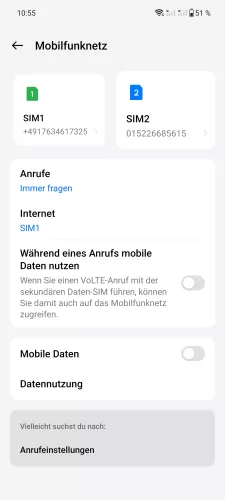
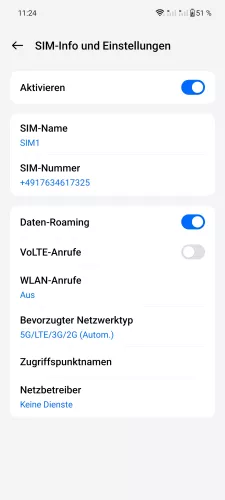
- Öffne die Einstellungen
- Tippe auf Mobiles Netzwerk
- Wähle eine SIM-Karte (Dual SIM)
- Aktiviere oder deaktiviere Daten-Roaming





- Öffne die Einstellungen
- Tippe auf Mobiles Netzwerk
- Wähle eine SIM-Karte (Dual SIM)
- Aktiviere oder deaktiviere Daten-Roaming
- Tippe auf Einschalten




- Öffne die Einstellungen
- Tippe auf Mobiles Netzwerk
- Wähle die gewünschte SIM-Karte
- Aktiviere oder deaktiviere Daten-Roaming





- Öffne die Einstellungen
- Tippe auf Mobiles Netzwerk
- Wähle eine SIM-Karte
- Aktiviere oder deaktiviere Daten-Roaming
- Tippe auf Einschalten


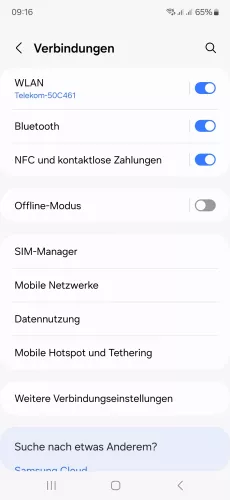

- Öffne die Einstellungen
- Tippe auf Verbindungen
- Tippe auf Mobile Netzwerke
- Aktiviere oder deaktiviere Daten-Roaming




- Öffne die Einstellungen
- Tippe auf Verbindungen
- Tippe auf Mobile Netzwerke
- Aktiviere oder deaktiviere Daten-Roaming

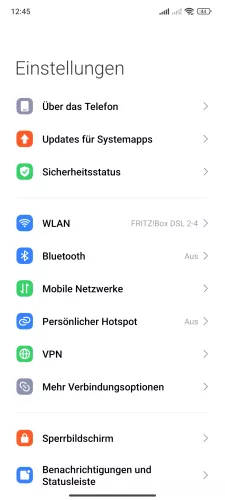

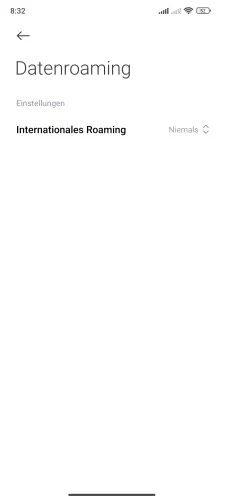

- Öffne die Einstellungen
- Tippe auf Mobile Netzwerke
- Tippe auf Datenroaming
- Tippe auf Internationales Roaming
- Wähle Immer, Nur bei Ausnahmen oder Niemals

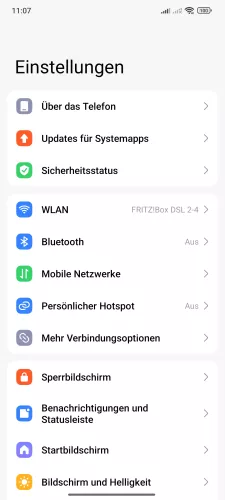


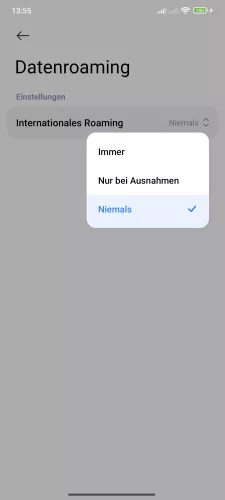
- Öffne die Einstellungen-App
- Tippe auf Mobile Netzwerke
- Tippe auf Datenroaming
- Tippe auf Internationales Roaming
- Wähle Immer, Nur bei Ausnahmen oder Niemals




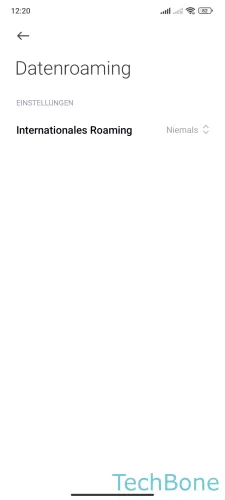

- Öffne die Einstellungen
- Tippe auf SIM-Karten und Mobile Netzwerke
- Tippe auf Erweiterte Einstellungen
- Tippe auf Datenroaming
- Tippe auf Internationales Roaming
- Wähle Immer, Nur bei Ausnahmen oder Niemals
Um über das Android-Smartphone im Ausland die mobilen Daten verwenden zu können, muss man das Daten-Roaming einstellen. Abhängig vom Anbieter benötigt man zusätzliche Roaming-Einstellungen als APN. Erst dann kann eine Verbindung zum Internet hergestellt werden. Befindet man sich im europäischen Ausland, kann man EU-Roaming nutzen und die mobilen Daten wie im Heimatland verwenden. Möchte man Roaming im Nicht-EU-Ausland nutzen wollen, sollte man vorher den eigenen Anbieter kontaktieren und sich über die Preise informieren.
Hinweis: Man sollte Daten-Roaming deaktivieren, wenn man den Dienst nicht benötigt, um eventuelle Kosten zu vermeiden.
Nationales Roaming - wenn das "R" im Inland angezeigt wird
In einigen Fällen aber muss Roaming aktiviert werden: bei nationales Roaming. Die drei großen Netzbetreiber Telekom, Vodafone und o2 ( auch 1und1) vermieten ihre Infrastruktur für kleinere Anbieter wie winSIM, simplytel, Blau oder startmobil. Diese Anbieter nutzen das Netz der Großen wodurch ein "Roaming" entsteht. Wer bei einer der Anbieter einen Vertrag hat, muss also möglicherweise Roaming aktivieren, damit die mobilen Daten funktionieren.
Diese Anleitung gehört zu unseren umfassendem Guide für Stock Android. Alles Schritt für Schritt erklärt!